Příkaz Přečíst je integrovaná funkce aplikací Word, Outlook, PowerPoint a OneNote. Pomocí příkazu Přečíst si můžete text nechat přečíst nahlas v jazyce vaší verze Office.
Převod textu na řeč je schopnost počítače přehrát psaný text ve formě mluvených slov. V závislosti na konfiguraci a nainstalovaných modulech pro převod textu na řeč si můžete poslechnout většinu textu, který je na obrazovkách aplikací Word, Outlook, PowerPoint a OneNote. Pokud například používáte anglickou verzi Office, automaticky se nainstaluje modul pro převod textu na řeč v angličtině. Pokud chcete používat převod textu na řeč v jiných jazycích, projděte si článek Použití funkce Přečíst s moduly pro převod textu na řeč pro více jazyků.
Informace o konfiguraci převodu textu na řeč v Excelu najdete v článku Převod textu na řeč v aplikaci Excel.
Přidání příkazu Přečíst na panel nástrojů Rychlý přístup
Příkaz Přečíst můžete přidat na panel nástrojů Rychlý přístup v aplikacích Word, Outlook, PowerPoint a OneNote následujícím způsobem:
-
Klikněte na tlačítko Přizpůsobit panel nástrojů Rychlý přístup vedle panelu nástrojů Rychlý přístup.
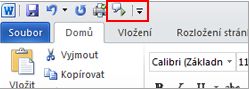
-
Klikněte na položku Další příkazy.
-
V seznamu Zvolit příkazy z vyberte možnost Všechny příkazy.
-
Přejděte směrem dolů k příkazu Přečíst, vyberte ho a klikněte na tlačítko Přidat.
-
Klikněte na OK.
Použití příkazu Přečíst k předčítání textu nahlas
Po přidání příkazu Přečíst na panel nástrojů Rychlý přístup můžete slyšet jednotlivá slova nebo bloky textu přečtené nahlas tak, že vyberete text, který chcete slyšet, a potom kliknete na ikonu Přečíst na panelu nástrojů Rychlý přístup.
Další informace
Poslechněte si Word dokumenty pomocí funkce Číst nahlas.
Poslech e-mailových zpráv v Outlooku pomocí funkce Číst nahlas
Převod textu na řeč v aplikaci Excel
Diktování textu pomocí Rozpoznávání řeči










